Wie man DataQuality Automation konfiguriert, um gemeinsame CRM-Verbindungen für HubSpot zu nutzen
Erfahren Sie, wie Sie DataQuality Automation ermöglichen, mit Ihrem CRM zu kommunizieren, ohne dass jeder Benutzer mit HubSpot verbunden ist.
Gemeinsame CRM-Verbindungen für HubSpot nutzen private apps, um Verbindungen mit Ihrem CRM herzustellen.
Erstellen Sie eine private App in HubSpot
Folgen Sie dieser Anleitung, um eine neue private App in HubSpot zu erstellen.
Die erforderlichen Bereiche hängen von Ihrer Workflow-Konfiguration ab, sollten aber mindestens die folgenden Bereiche enthalten. Dies sind die Bereiche, die wir bei snapADDY anfordern, wenn sich ein Benutzer mit HubSpot innerhalb von DataQuality Research verbindet:
- crm.objects.owners.read
- crm.objects.companies.read
- crm.objects.companies.write
- crm.schemas.companies.read
- crm.objects.contacts.read
- crm.objects.contacts.write
- crm.schemas.contacts.read
- crm.objects.deals.read
- crm.objects.deals.write
- crm.schemas.deals.read
- files
Kopieren Sie nach dem Erstellen der App deren Zugriffstoken, dieser wird im nächsten Schritt benötigt.
DataQuality Automation konfigurieren, um das erstellte private App-Zugangs-Token zu verwenden
- Öffnen Sie die snapADDY Dashboard Einstellungen.
- Navigieren Sie zu "Organisation" -> "Systemintegration".
- Wenn HubSpot nicht in der Liste der konfigurierten CRM-Systeme enthalten ist, klicken Sie auf "Weiteres CRM-System hinzufügen" und wählen Sie HubSpot.
- Geben Sie das Token für DataQuality Automation innerhalb des Modals ein.
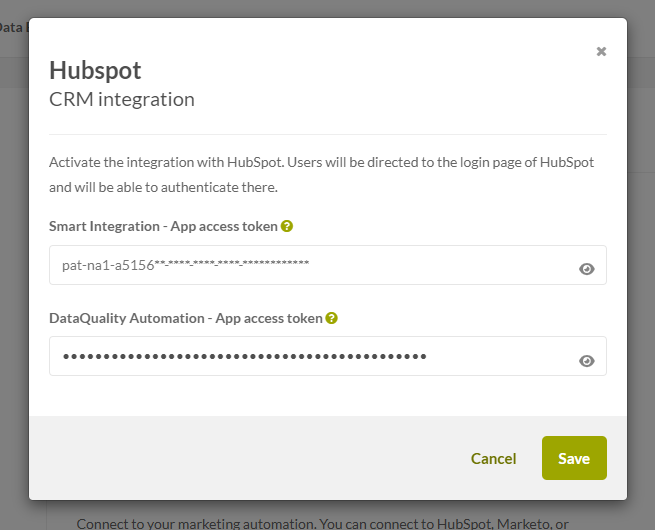
- Klicken Sie auf Speichern.
- Navigieren Sie zu DataQuality Automation und öffnen Sie den Bereich "Workflows".
- Erstellen Sie einen neuen Workflow aus der Vorlage "Process incoming emails" oder bearbeiten Sie einen bestehenden.

- Klicken Sie auf die drei Punkte und anschließend auf "Bearbeiten".
- Aktivieren Sie das Kontrollkästchen "Use Shared CRM connection".
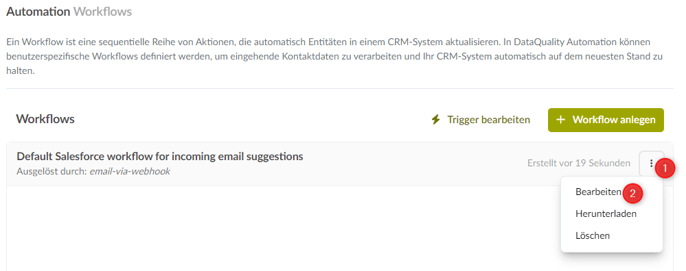
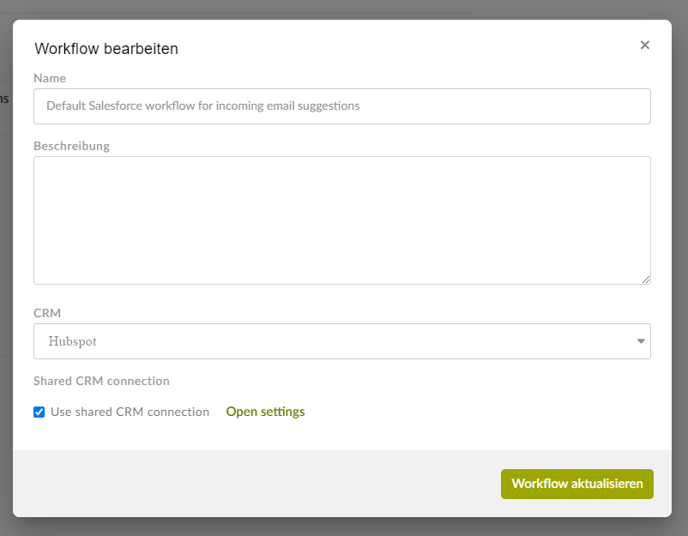
Das war's, jetzt sind Sie startklar. Sie verwenden jetzt Ihre gemeinsame CRM-Verbindung, wenn dieser Workflow auf der Grundlage einer eingehenden E-Mail ausgeführt wird.
Falls Sie noch Fragen haben, kontaktieren Sie gerne unseren Support unter support@snapaddy.com oder Ihren Customer Success Manager.
